Az Outlook konfigurálása a válaszok és továbbítások megnyitásához a felbukkanó ablakban
Kilátás Hős / / March 17, 2020
Utoljára frissítve:

A Microsoft Outlook alapértelmezés szerint megnyitja és továbbítja a válaszokat az olvasóablakban. Így változtathatja meg a viselkedést felugró válaszokra a saját ablakában.
A Microsoft Outlook 2013, 2016 és az Office 365 alapértelmezés szerint nyitja meg az e-mail válaszokat és továbbításokat az olvasóablakban. Ha azt szeretné, hogy az e-mail alapértelmezés szerint pop-out-ként jelenjen meg egy sértetlen ablakban, akkor csak kövesse az alábbi egyszerű lépéseket.
Az e-mailek válaszai és továbbításainak kiugró funkciója alapértelmezés szerint a Microsoft Outlook programban
- Nyissa meg a Microsoft Outlook> Kattintson fájl > Opciók
- kettyenés Levél > Görgessen le Válaszok és továbbítások > Jelölje be a négyzetet Nyissa meg a válaszokat és továbbítsa, amikor válaszol vagy továbbít.
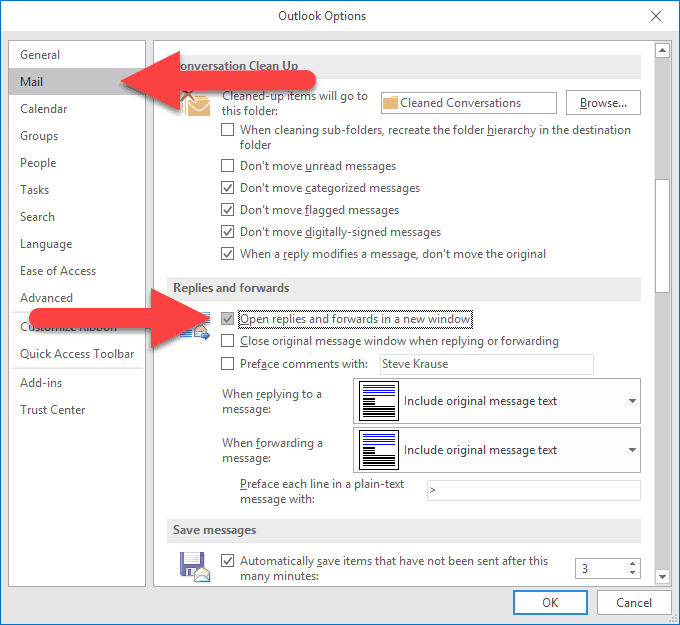
- A beállítások frissítésének mentéséhez kattintson az OK gombra.
Ha az ellenkezőjét szeretné megtenni, és nem szeretné, hogy a válaszok és továbbítás automatikusan megjelenjen az új ablakban, akkor ismételje meg a lépéseket, és ellenőrizze, hogy a négyzet nincs-e jelölve.
Domain vállalati környezet
Annak érdekében, hogy ez a beállítás alapértelmezésként meghaladja az alapot, létezik mind a rendszerleíró adatbázis javítása, mind pedig a csoportházirend. A beállításjegyzék elem alapértelmezés szerint nem létezik, azonban az Outlook automatikusan hozzáadja, amikor az Outlook Opciókban megváltoztatja a beállítást. Itt található az Outlook 2016 vagy az Office 365 alkalmazáshoz.
HKEY_CURRENT_USER \ Software \ Microsoft \ Office \ 16.0 \ Outlook \ Message \ disablereadingpanecompose. Hexérték: 1
Ha később újra engedélyezni szeretné, állítsa az értéket 0-ra, hogy újra engedélyezze az olvasóablak válaszát. Ha inkább csak a kulcs előre elkészített verzióját tölti le, akkor mindkettőnk alább található:
- [Letöltés] Letiltja a válaszokat az olvasóablakban
- [Letöltés] Válaszok engedélyezése az olvasóablakban
A csoportházirendnél a beállítás hasonló helyen található, kivéve, ha az a Házirendek gomb alatt található. Itt:
HKEY_CURRENT_USER \ Software \ Policies \ Microsoft \ Office \ 16.0 \ Outlook \ Message. disablereadingpanecompose. Hexérték: 1
Ha engedélyezi, az Outlook megnyitja az összes választ egy új Összeállítás ablakban. Ugyanezt a viselkedést mutatta az Outlook a 2016 előtti verziókban.
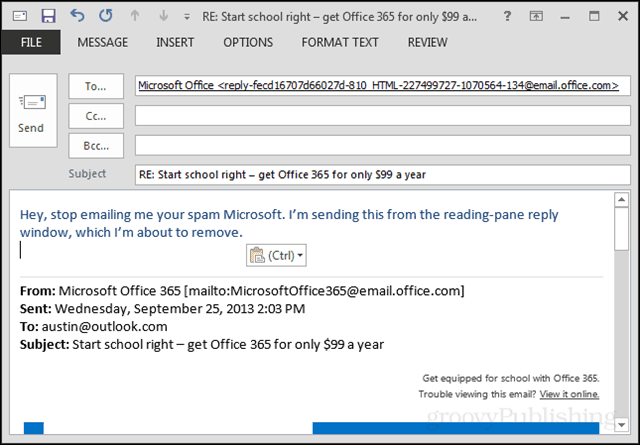
Hibaelhárítás
Ha problémák merülnek fel az előugró ablak letiltásával, feltétlenül ellenőrizze az Outlook kiegészítőket - itt található: fájl > Opciók > Add-ins. Problémáim voltak, hogy egy bővítmény megakadályozta a funkció letiltását, ha egyszer engedélyeztem. Miután letiltottam néhány bővítményt, rájöttem, hogy a probléma készítője az Outlook újra válaszokat és továbbításokat adott nekem az olvasóablakban.

